개인정보가 노출될 수 있는 인터넷 검색기록 지우는 방법을 아세요? 특히 다니던 회사를 그만두거나 전출 시 공용 PC에 자신이 사용하던 기록이 남아 있으면 불안하죠.
오늘은 크롬, 엣지, 웨일 등 대표 브라우저에 인터넷 검색기록을 삭제하는 방법에 대해 알아보겠습니다.

구글 '크롬' 브라우저
① 먼저 오른쪽 상단에 있는 점 세 개가 찍힌 버튼을 누르고 방문 기록에 마우스를 올려 왼쪽 메뉴에서 방문기록을 클릭합니다.

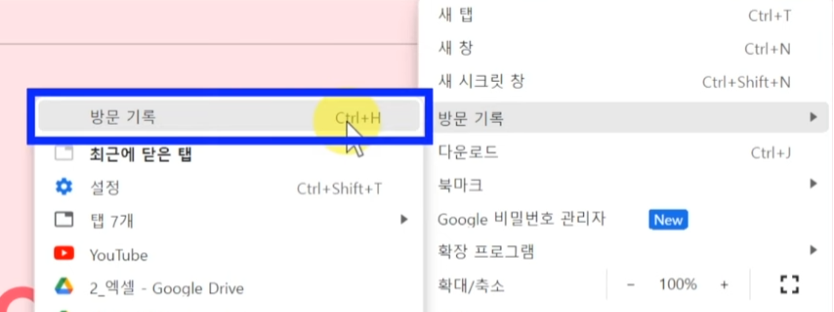
② 그럼 검색했던 내용과 방문한 사이트를 모두 확인할 수 있는데요. 이를 한꺼번에 삭제하려면 왼쪽에 보이는 인터넷 사용 기록 삭제 버튼을 눌러 기간을 선택한 뒤 아래쪽에 있는 인터넷 사용 기록 삭제 버튼을 누릅니다.



③ 마지막으로 방문 기록이 삭제되었는지 확인하려면 ①의 방법대로 다시 하시면 됩니다.

마이크로소프트 '엣지' 브라우저
일반적 방법
① 엣지도 마찬가지로 오른쪽에 점 세 개의 설정 버튼을 누르고 검색 기록을 클릭하면 검색 기록과 방문 기록을 모두 확인할 수 있습니다.


② 바로 삭제하려면 휴지통 모양의 아이콘을 누르면 이번에도 마찬가지로 검색 데이터를 삭제하는 시간 범위를 선택할 수 있습니다. 이 중에서 아래에 있는 모든 시간을 선택하여 누른 뒤 지금 지우기를 클릭하면 깨끗하게 삭제됩니다.



③ 삭제되었는지 확인하려면 ①의 방법대로 하시면 됩니다.
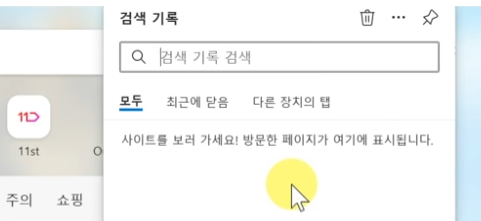
간단 설정
인터넷을 할 때마다 매번 기록을 삭제하기 번거롭기도 하고 깜빡 잊을 때도 있는데 간단한 설정을 통해 더 이상 방문 기록을 남기지 않는 방법도 있어요.
① 먼저 오른쪽 상단에 있는 점 세 개 버튼을 누르고 설정을 선택합니다. 왼쪽 메뉴 중에서 개인정보 검색 및 서비스를 클릭하고 오른쪽의 화면을 쭉 내려서 검색 데이터 지우기 항목에서 브라우저를 닫을 때마다 지울 항목 선택을 누릅니다.



② 검색 기록, 다운로드 기록 등 사용권한이 엣지 브라우저를 닫을 때 자동으로 지워질 항목을 모두 선택합니다.
그러면 인터넷으로 검색한 뒤 창을 닫기만 하면 검색 기록이 삭제됩니다. 아주 간단하죠?

네이버 '웨일' 브라우저
일반적 방법
① 크롬, 엣지와 마찬가지로 오른쪽 상단에 있는 점 세 개가 찍힌 설정 버튼을 누르고 방문 기록에 마우스를 올린 뒤 왼쪽 방문 기록을 누르면 검색한 기록과 방문한 사이트를 모두 확인할 수 있습니다.


② 기록을 모두 삭제하는 방법은 왼쪽 인터넷 사용 기록 삭제 버튼을 누르고 기간을 클릭해서 똑같이 전체 기간을 선택하고 데이터 삭제를 누르면 방문 기록의 양에 따라서 삭제되는 시간이 조금 걸릴 수도 있으나 깔끔하게 삭제됩니다.


간단 설정
마찬가지로 오른쪽 상단에 있는 점 세 개 버튼을 누르고 설정을 클릭한 뒤, 왼쪽 메뉴에서 개인정보 보호를 선택하여 클릭, 개인정보 보호 항목에서 공용 PC로 설정 오른쪽에 있는 버튼을 눌러 설정을 켜두시면 인터넷 검색을 하고 나서 브라우저 창을 닫게 되면 자동으로 방문 기록이 삭제되고 로그아웃도 자동으로 됩니다.


지금까지 크롬, 엣지, 웨일 브라우저에서 인터넷 검색기록을 삭제하는 방법에 대해 알아보았는데요.
여러분의 소중한 개인정보를 보호하기 위해서 특히 공용 컴퓨터를 자주 사용하는 분들이라면 꼭 알아두시고 설정해 주세요. 감사합니다.